Cómo personalizar el menú de apps de Android Auto para tener tus favoritas a mano
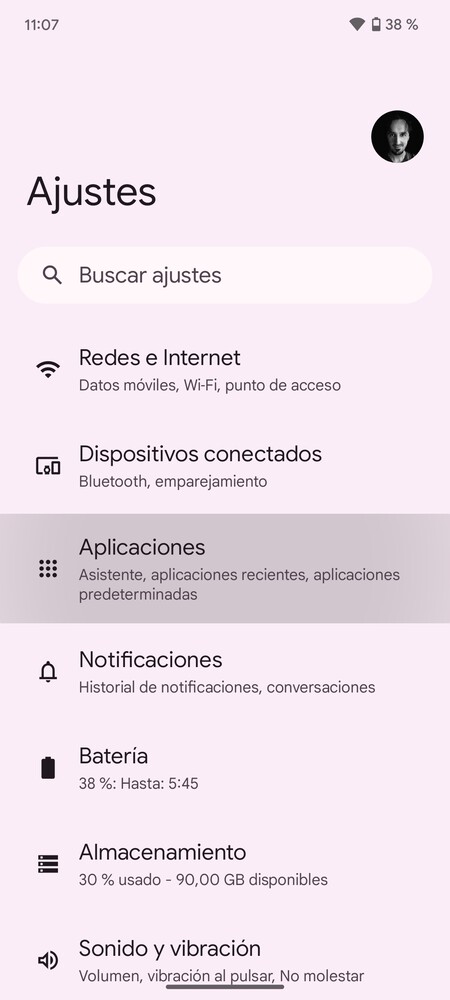
Vamos a explicarte cómo personalizar el menú de aplicaciones de Android Auto, para tener tus favoritas un poco más a mano. Auto no te permite determinar qué apps salen en la parte inferior de la pantalla, pero sí puedes organizar un poco las que aparecen en el menú de apps.
La parte negativa es que la opción de personalizar este menú de apps o incluso desactivar las que no quieres que aparezcan está un poco escondida, y no se puede hacer desde la consola del coche. Por lo tanto, vamos a guiarte paso a paso a en cómo puedes hacerlo desde el móvil.
Personaliza el menú de apps de Android Auto

Para personalizar el menú de apps de Android Auto, lo primero que tienes que hacer es ir al móvil Android que utilizas para vincular al coche y usarlo. Una vez dentro, ve a los ajustes y pulsa en la sección de Aplicaciones para ir a la lista de apps instaladas.

Una vez dentro de la sección de aplicaciones, tienes que entrar en la lista de todas las apps y pulsar en Android Auto. La manera de acceder a la lista de todas las apps instaladas puede ser un poco diferente dependiendo de la capa de personalización de tu fabricante, pero no debería ser complicado encontrarla.

Esto te llevará a una pantalla de información sobre la aplicación. En esta pantalla, tienes que pulsar en la opción Ajustes adicionales de la aplicación que te aparecerá arriba del todo.

Esto te va a llevara una pantalla donde tienes muchos ajustes y configuraciones de Android Auto. En este menú, tienes que pulsar en la opción Personalizar menú de apps que te aparecerá en el apartado de Pantalla.

Esto te va a llevar a una pantalla donde puedes ver la lista de aplicaciones que aparecen en Android Auto. En ella, puedes desactivar las que no quieras que aparezcan para que no se muestren en la lista de apps, y también vas a poder cambiar su orden para reorganizarlas con un orden personalizado a tu gusto.
Imagen de portada | Eva Rodríguez
En Xataka Basics | Borrar caché en Android Auto: cómo se hace y para qué sirve exactamente este truco para solucionar problemas






